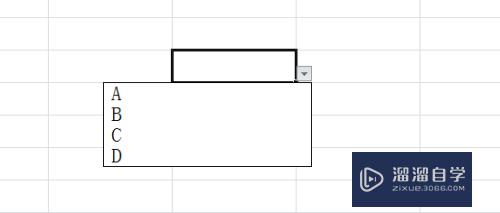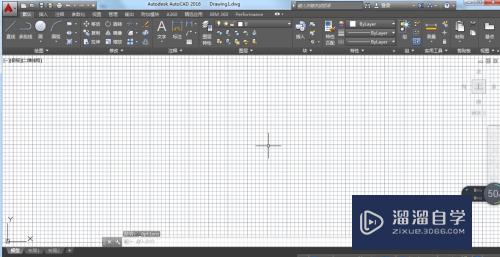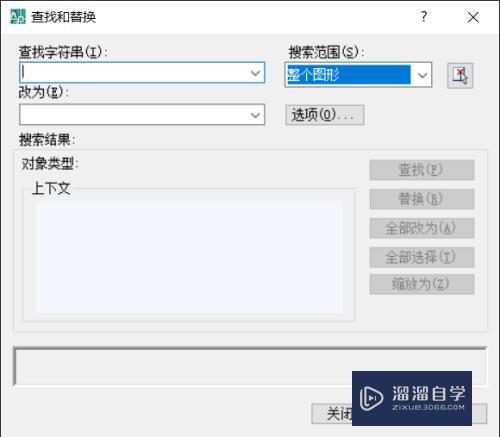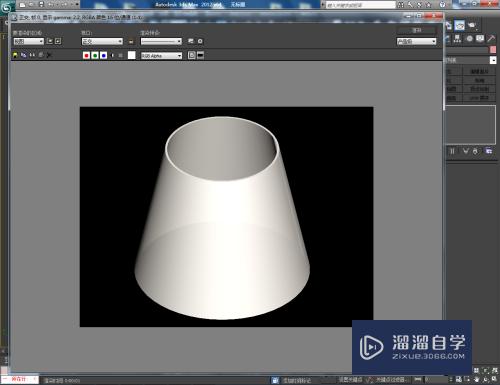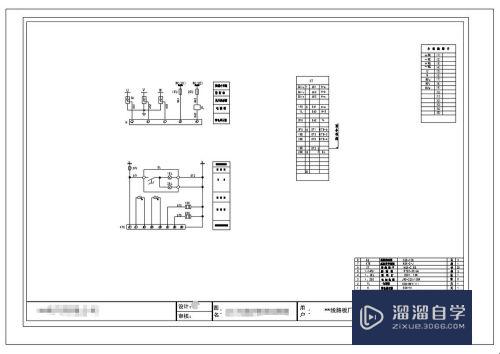PS怎么制作透视文字效果(ps怎么制作透视文字效果图)优质
透视的原理相信大家都能够理解。主要就是远近我们看到的物体在不同的距离所出现的变化。那么在PS中我们要如何让文字出现透视的效果呢?方法很简单。下面小渲就带大家一起来看看吧。

工具/软件
硬件型号:联想(Lenovo)天逸510S
系统版本:Windows10
所需软件:PS2020
方法/步骤
第1步
打开素材图片;

第2步
输入文字;

第3步
选中文字后Ctrl+C复制;

第4步
点击。滤镜。消失点。打开消失点工具;
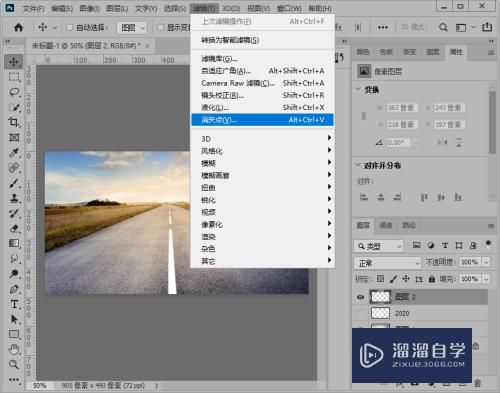
第5步
沿着马路方向画透视区域;
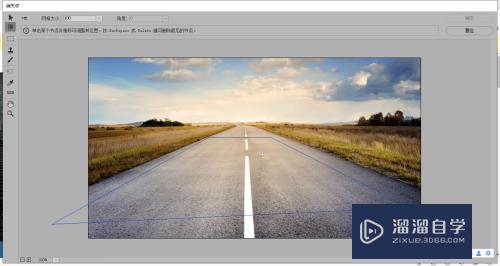
第6步
透视区域画好后。Ctrl+V粘贴
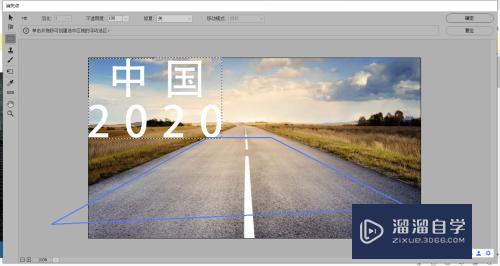
第7步
Ctrl+T调整文字大小。点击确定保存;
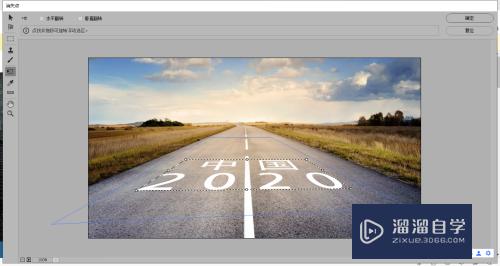
第8步
回到图层。文字图层混合模式设置为柔光。透视效果制作完成。
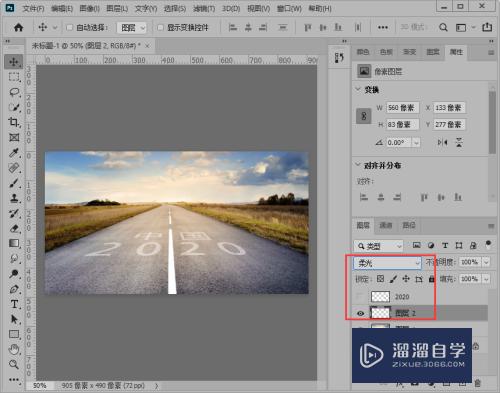
第9步
效果制作完成。添加素材查看应用效果。

以上关于“PS怎么制作透视文字效果(ps怎么制作透视文字效果图)”的内容小渲今天就介绍到这里。希望这篇文章能够帮助到小伙伴们解决问题。如果觉得教程不详细的话。可以在本站搜索相关的教程学习哦!
更多精选教程文章推荐
以上是由资深渲染大师 小渲 整理编辑的,如果觉得对你有帮助,可以收藏或分享给身边的人
本文标题:PS怎么制作透视文字效果(ps怎么制作透视文字效果图)
本文地址:http://www.hszkedu.com/66212.html ,转载请注明来源:云渲染教程网
友情提示:本站内容均为网友发布,并不代表本站立场,如果本站的信息无意侵犯了您的版权,请联系我们及时处理,分享目的仅供大家学习与参考,不代表云渲染农场的立场!
本文地址:http://www.hszkedu.com/66212.html ,转载请注明来源:云渲染教程网
友情提示:本站内容均为网友发布,并不代表本站立场,如果本站的信息无意侵犯了您的版权,请联系我们及时处理,分享目的仅供大家学习与参考,不代表云渲染农场的立场!